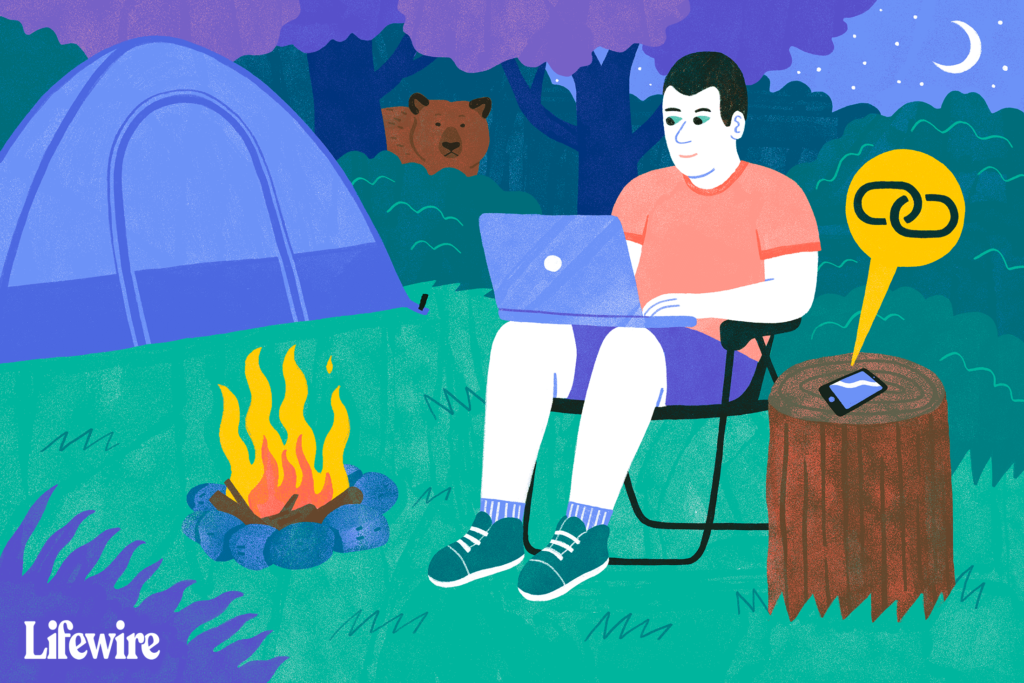Comment configurer et utiliser un point d’accès personnel sur iPhone
ce qu’il faut savoir
- aller d’installation > Hotspot personnel et activez le point d’accès personnel.
- N’oubliez pas le mot de passe Wi-Fi !
- Après avoir configuré votre point d’accès personnel, partagez l’accès en ligne avec votre Mac, iPad, iPod Touch ou autre iPhone à l’aide d’Instant Hotspot.
Cet article décrit comment configurer un point d’accès personnel et l’utiliser avec un point d’accès instantané. Il comprend également des informations supplémentaires sur le fonctionnement de Personal Hotspot et les conditions requises pour l’utiliser. Les instructions sont spécifiques à iOS 12, mais s’appliquent également aux autres versions récentes d’iOS.
Comment activer le point d’accès personnel
Après avoir activé Personal Hotspot sur votre forfait de données, activez-le :
-
exister Famille écran, cliquez sur d’installation.
-
exister d’installation écran, cliquez sur Hotspot personnel.
-
exister Hotspot personnel écran, ouvert Hotspot personnel Commutateurs à bascule.
-
rappelles toi Mot de passe WiFiVous utiliserez ce mot de passe pour connecter d’autres appareils à ce point d’accès.
Si vous activez votre point d’accès personnel sans Wi-Fi, Bluetooth ou les deux activés, vous serez invité à les activer ou simplement à utiliser USB.
Activer le point d’accès instantané avec continuité
Avec Instant Hotspot, Personal Hotspot sur votre iPhone (ou iPad cellulaire) peut partager l’accès en ligne à n’importe quel Mac, iPhone, iPad ou iPod touch sans entrer de mot de passe.
Tout d’abord, vérifiez que l’appareil iOS que vous souhaitez utiliser comme point d’accès est connecté à iCloud avec le même identifiant Apple que l’appareil Mac ou iOS auquel vous souhaitez fournir un accès Internet. Chaque appareil doit également avoir le Bluetooth et le Wi-Fi activés.
Le point d’accès instantané nécessite les éléments suivants :
- iPhone 5 ou version ultérieure exécutant OS 8.1 ou version ultérieure
- iPad (4e génération et plus récent)
- iPad Pro, iPad Air ou iPad mini (tous les modèles)
Vous pouvez utiliser Instant Hotspot pour vous connecter aux appareils ci-dessus exécutant au moins iOS 8 et iPod touch (5e génération) ou plus récent. Les Mac exécutant OS X Yosemite ou version ultérieure sont également compatibles.
-
Pour connecter votre Mac à un appareil hotspot, accédez à la barre de menus, sélectionnez état du réseau sans filpuis sélectionnez le nom de l’iPhone ou de l’iPad qui fournit le point d’accès personnel.
-
Pour connecter un iPad, un iPod touch ou un autre iPhone à un appareil de point d’accès, accédez à d’installation > Wifipuis appuyez sur le nom de l’iPhone ou de l’iPad qui fournit le point d’accès personnel.
-
Votre troisième appareil peut se connecter au point d’accès sans saisir de mot de passe.
Point d’accès personnel expliqué
Personal Hotspot est une fonctionnalité iOS qui permet à un iPhone compatible de partager une connexion de données cellulaires avec d’autres appareils à proximité via Wi-Fi, Bluetooth ou USB. Cette fonctionnalité s’appelle le partage de réseau.
Lorsque vous utilisez un point d’accès personnel, votre iPhone agit comme un routeur sans fil pour d’autres appareils, transmettant et recevant des données pour ces appareils. Si vous avez des données disponibles sur votre forfait cellulaire, c’est une excellente alternative à l’utilisation d’un point d’accès Wi-Fi public.
Exigences relatives aux points d’accès personnels
Pour utiliser Personal Hotspot sur iPhone, vous avez besoin de :
- iPhone exécutant iOS 8 ou version ultérieure.
- Un iPad cellulaire avec iPadOS 8 ou version ultérieure.
- Un plan de données qui prend en charge le partage de connexion ou le point d’accès personnel.
- Utilisez un câble USB si vous souhaitez connecter votre appareil de cette façon.
Ajoutez un point d’accès personnel à votre forfait de données
La plupart des grandes compagnies de téléphone incluent par défaut Personal Hotspot dans leurs plans de données iPhone. AT&T et Verizon l’incluent dans bon nombre de leurs forfaits, tandis que T-Mobile le propose dans ses forfaits Magenta, T-Mobile ONE et Simple Choice. Sprint le facture et le prix dépend de la quantité de données que vous souhaitez utiliser.
La plupart des opérateurs régionaux et des opérateurs payants prennent également en charge les points d’accès personnels dans le cadre de leurs forfaits de données. Si vous ne savez pas si votre forfait de données dispose d’un point d’accès personnel, vérifiez auprès de votre compagnie de téléphone.
Une autre façon de savoir si vous avez un point d’accès personnel est de vérifier votre iPhone.Cliquez sur d’installation postuler et trouver Hotspot personnel menu ci-dessous rayon de mielSi c’est là, vous avez probablement cette fonction.
Établissement d’une connexion hotspot personnel
Il est facile de connecter d’autres appareils à votre point d’accès personnel à l’aide du Wi-Fi. Dites à la personne qui souhaite se connecter d’activer le Wi-Fi sur son appareil et de rechercher le nom de votre téléphone (comme indiqué sur l’écran Hotspot personnel). Ils doivent sélectionner le réseau et entrer le mot de passe affiché sur l’écran Personal Hotspot sur l’iPhone.
Comment savoir quand un appareil est connecté à votre point d’accès personnel
Une barre bleue apparaît en haut de l’écran et sur l’écran de verrouillage lorsque d’autres appareils sont connectés au point d’accès de votre iPhone. Dans iOS 7 et versions ultérieures, la barre bleue affiche un nombre à côté de l’icône de cycle de verrouillage ou de verrouillage pour indiquer le nombre d’appareils connectés au téléphone.
Changer le nom du point d’accès de votre personnage
J’espère que votre point d’accès personnel a un nom meilleur que « [yourname]iPhone ? « Vous devez changer le nom de votre iPhone, c’est facile. Découvrez comment changer le nom de votre iPhone.
Utilisation des données du point d’accès personnel
Personal Hotspot utilise les données de votre forfait de données iPhone. À moins que vous n’ayez un forfait illimité, votre allocation de données mensuelle peut s’épuiser rapidement lors de la diffusion de vidéos ou de l’exécution d’autres tâches gourmandes en bande passante.
Toutes les données utilisées par les appareils connectés à votre iPhone sont prises en compte dans votre forfait de données, alors faites attention si vous avez un petit forfait de données. Découvrez comment vérifier votre utilisation des données afin de ne pas dépasser accidentellement vos limites.
Merci de nous en informer!
Dites-nous pourquoi !
D’autres détails ne sont pas assez difficiles à comprendre